Trình duyệt Safari trên iOS 8 có nhiều 'món ăn chơi' hay hơn bạn tưởng
Là trình duyệt web mặc định trên các thiết bị Apple. Safari có giao diện đơn giản, dễ sử dụng, nhiều tính năng nổi bật và có khả năng giúp người dùng thực hiện nhiều nhiệm vụ trên một trang duy nhất. Hãy xem trên iOS 8, Safari có gì đặc biệt?
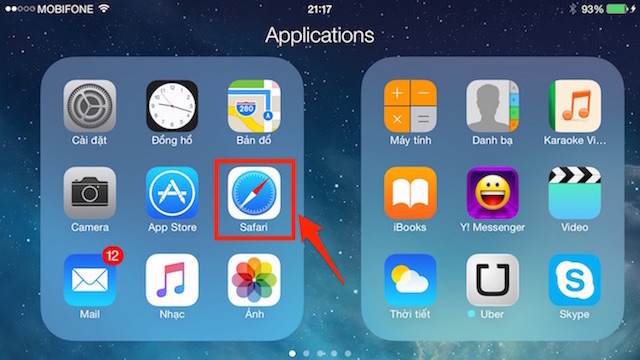
Theo kết quả nghiên cứu của trang công nghệ Fixya, Safari là trình duyệt dễ dùng và hữu dụng nhất so với các trình duyệt khác như của Android, Opera, Google Chrome hay Firefox. Trình duyệt này được chính Apple phát triển và nó cũng được sử dụng phổ biến nhất trên iPhone, iPad, cùng các máy tính Mac. Tuy nhiên, thậm chí dù là một người dùng Safari có nhiều kinh nghiệm, có thể bạn vẫn chưa biết hết một số tính năng hữu ích sau đây vốn được tích hợp sẵn trong trình duyệt này kể từ iOS 8.
1. Duyệt Web an toàn, không sợ bị theo dõi với DuckDuckGo

DuckDuckGo là một bộ máy tìm kiếm tương tự như Google nhưng đơn giản chỉ phục vụ chúng ta tìm kiếm thông tin chứ không hề theo dõi thói quen lướt web của người dùng cũng như thu thập các dữ liệu cá nhân của chúng ta như Google. Không chỉ có iOS 8 mà Mac OS 10.10 cũng được bổ sung DuckDuckGo
Cách đặt DuckDuckGo làm trình tìm kiếm mặc định:
Vào Cài đặt > Safari > Công cụ tìm kiếm > chọn DuckDuckGo.
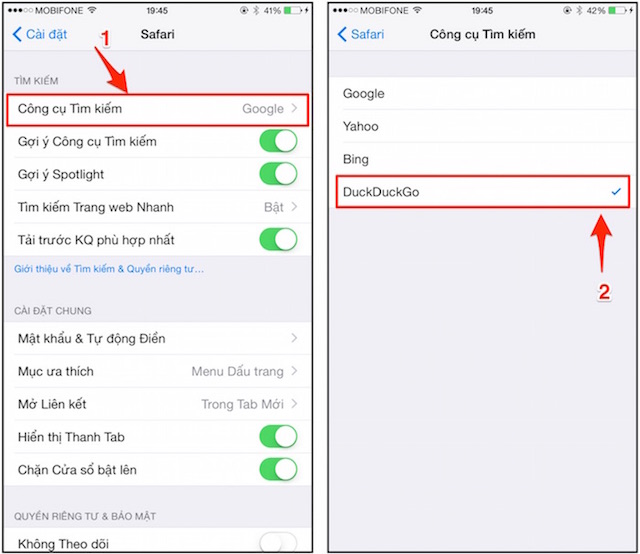
Kể từ đây, mọi từ khóa tìm kiếm trong trình duyệt sẽ được thực hiện thông qua trang này, tuy nhiên bạn vẫn có thể chuyển lại dùng Google bất kỳ lúc nào bằng cách thực hiện lại thao tác trên.
2. Tự động gợi ý trang web khi tìm kiếm
Safari có tính năng tự động hiển thị trang tìm kiếm liên quan với từ khoá khi bạn gõ và nếu thấy phiền hà vì điều đó thì bạn chỉ cần chọn: Cài đặt > Safari > Gợi ý công cụ tìm kiếm > Tắt.
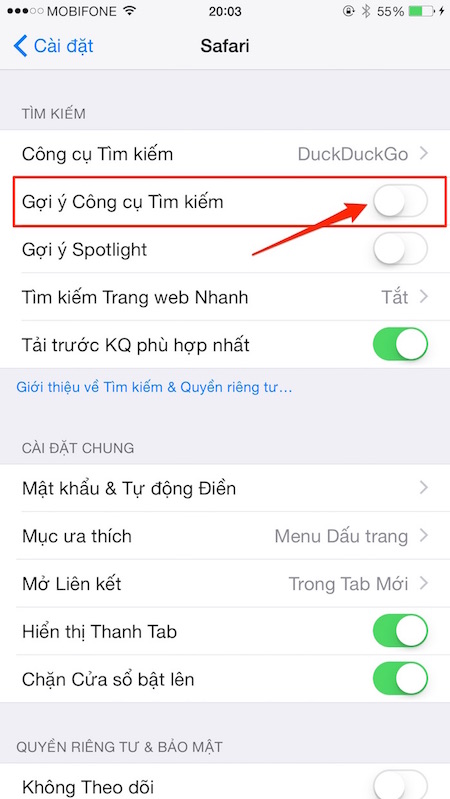
3. Tự động hiển thị các ứng dụng
Tương tự như vậy khi bạn gõ tên ứng dụng phổ biến vào thanh tìm kiếm Safari, Apple sẽ cố gắng kết hợp với các ứng dụng và hiển thị chúng. Đó là tính năng mặc định, nhưng nếu bạn muốn tắt nó đi hãy vào: Cài đặt > Safari > Gợi ý Spotlight > Tắt.
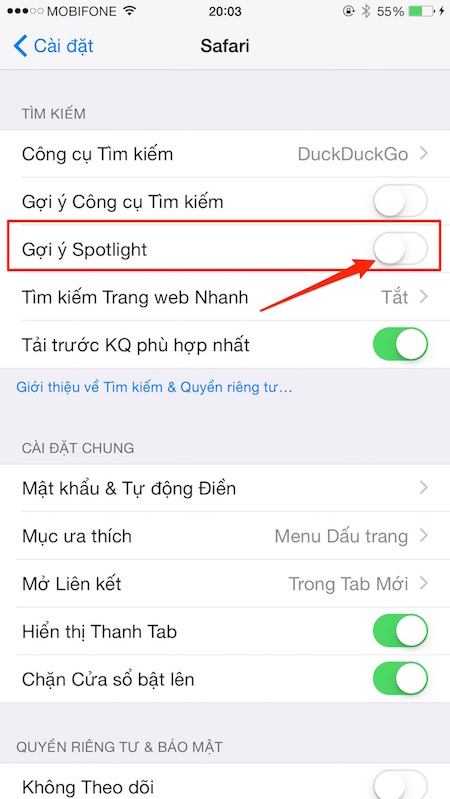
4. Tìm trang web một cách nhanh chóng
Sử dụng tính năng tìm nhanh này để chỉ cần nhập một phần tên trang web để hiển thị link đến trang. Ví dụ: nhập “wiki thegioididong” để hiển thị kết quả tìm kiếm trên wikipedia cho “thegioididong”. Cách bật: Cài đặt > Safari > Tìm kiếm trang Web nhanh > Bật.

5. Chọn làm trang web tải nhanh hơn hoặc tiết kiệm dữ liệu di động
Safari trong iOS 8 sẽ tải trước các trang đầu tiên của kết quả tìm kiếm được để làm cho bạn cảm thấy có vẻ tải nhanh hơn. Nhược điểm là điều này có thể sử dụng dữ liệu di động. Nếu bạn muốn tắt nó đi vào: Cài đặt > Safari > Tải trước KQ phù hợp nhất > Tắt.
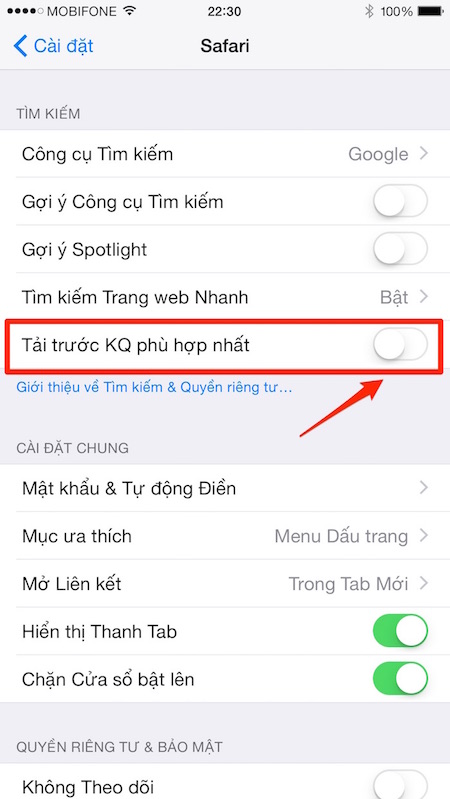
6. Đọc thẻ tín dụng bằng camera
Thay vì phải gõ tất cả các chi tiết trên thẻ tín dụng hoặc các loại thẻ ngân hàng của bạn mỗi khi thanh toán thì giờ đây bạn có thể sử dụng camera để quét một cách nhanh chóng. Khi đến ô nhập thông tin thẻ (số thẻ), trình duyệt sẽ tự động nhận biết và đưa ra một tùy chọn tên là "Quét thẻ tín dụng" nằm phía trên bàn phím, nhấn vào đó lập tức giao diện chụp hình sẽ xuất hiện cùng với một cái khung. Bạn hướng cái khung này vào đúng thẻ ngân hàng của mình thì máy sẽ tự động nhận dạng hình ảnh và trích xuất thông tin ra từ đó.
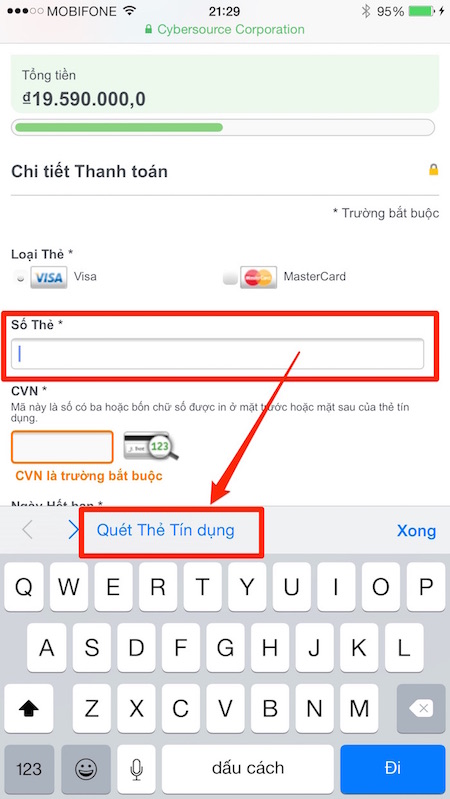
7. Vuốt tay trên màn hình để trở lại trang trước hoặc chuyển trang
Người dùng trình duyệt thường sử dụng nút Back và Forward để quay lại hay tiến đến một trang web mà họ đã xem. Tuy nhiên, trong Safari bạn không cần sử dụng nhiều đến các nút này. Vuốt tay từ bên trái màn hình sang phải để quay lại trang trước đó, hoặc vuốt từ bên phải sang để thực hiện thao tác tiến đến trang sau, tương tự như bạn lật một cuốn sách vậy.
8. Truy cập những trang vừa đóng nhanh hơn
Trong lúc thao tác bạn lỡ tay đóng một tab trên Safari, điều đó có thể xảy ra với bất kỳ ai. Với Safari iOS 8, rất đơn giản để bạn mở lại được tab vừa lỡ đóng.
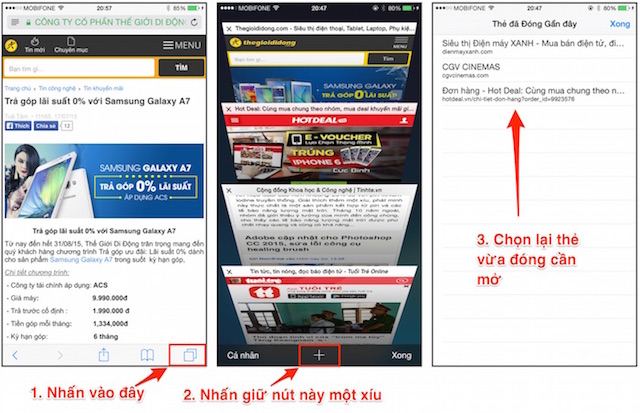
9. Giữ nút Back để xem lịch sử thẻ
Nếu muốn quay lại hai hoặc nhiều trang đã xem trong Safari, có lẽ bạn sẽ cần phải nhấn nút “Back” liên tục với số lần tương ứng. Ngoài ra, còn có một cách làm truyền thống khác là nhấn vào nút “Dấu trang” sau đó chọn “Lịch sử” để xem lịch sử các trang web vừa duyệt.
Tuy nhiên, có một cách dễ hơn là chỉ cần nhấn giữ nút “Back” để làm xuất hiện danh sách “Lịch sử” hiển thị các trang đã xem gần đây. Tiếp theo, hãy nhấn vào một trang mà bạn muốn xem để mở nó. Dĩ nhiên, thủ thuật này cũng có thể áp dụng với nút “Forward” để truy xuất nhanh các trang web đã mở.
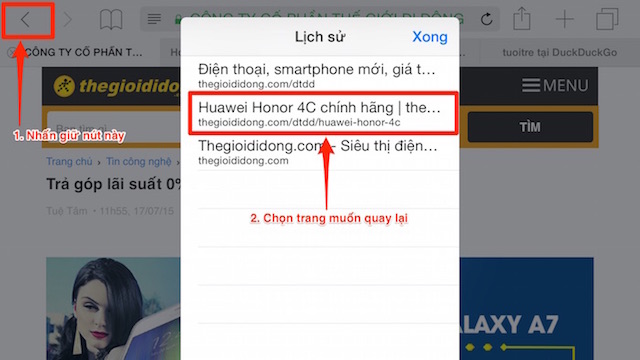
10. Kéo để thêm vào Trang yêu thích
Nếu nhấn vào thanh địa chỉ ở trên cùng của màn hình Safari, một cửa sổ với các nút để truy xuất vào các trang web yêu thích của bạn sẽ xuất hiện. Thông thường, bạn chỉ cần bấm vào một trong những biểu tượng này để chuyển đến trang web đó, hoặc nhập vào địa chỉ URL của một trang web hay cụm từ cần tìm kiếm vào thanh địa chỉ.
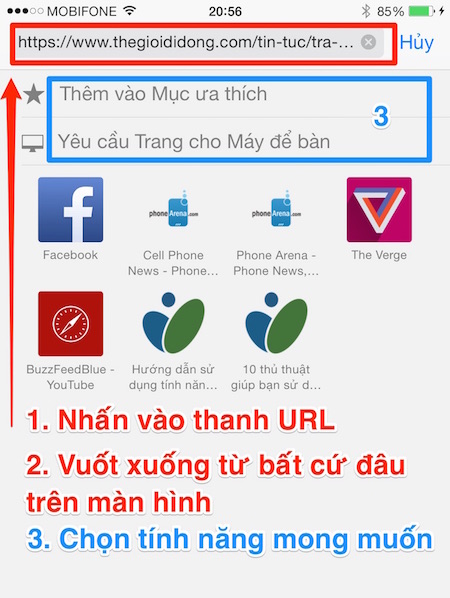
Nhưng nếu kéo cửa sổ này xuống, bạn sẽ thấy thêm hai tùy chọn mới trong iOS 8 là "Thêm vào mục yêu thích" dùng để thêm trang web hiện tại vào danh sách “Yêu thích” cùng tùy chọn "Yêu cầu trang cho máy tính để bàn" giúp mở phiên bản đầy đủ của trang web hiện tại thay vì phiên bản di động được tối ưu hóa.
11. Xem ở chế độ Read mode
Khi bạn mở một trang web và đọc tin tức, các chi tiết phụ khác không liên quan trên màn hình sẽ được ẩn đi giúp bạn có thể theo dõi nội dung dễ dàng và tập trung hơn.
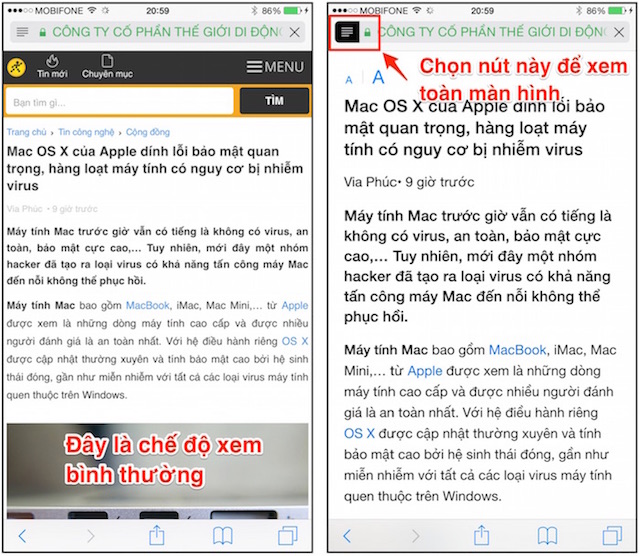
Tất cả đều là những tuỳ chỉnh và thao tác rất đơn giản nhưng mang lại trải nghiệm thật sự hữu ích. Bạn đã biết hết tất cả chưa?

















































































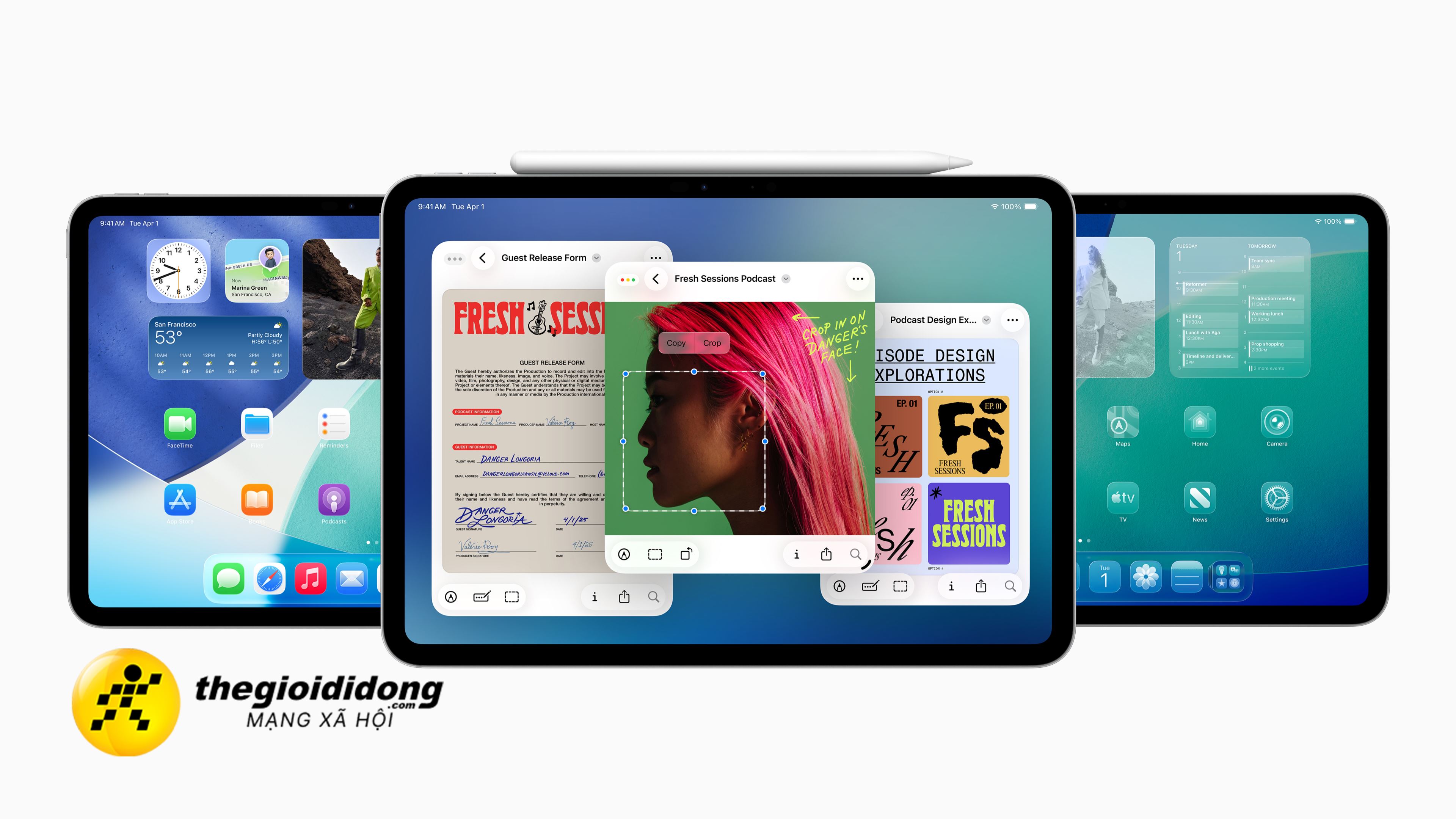


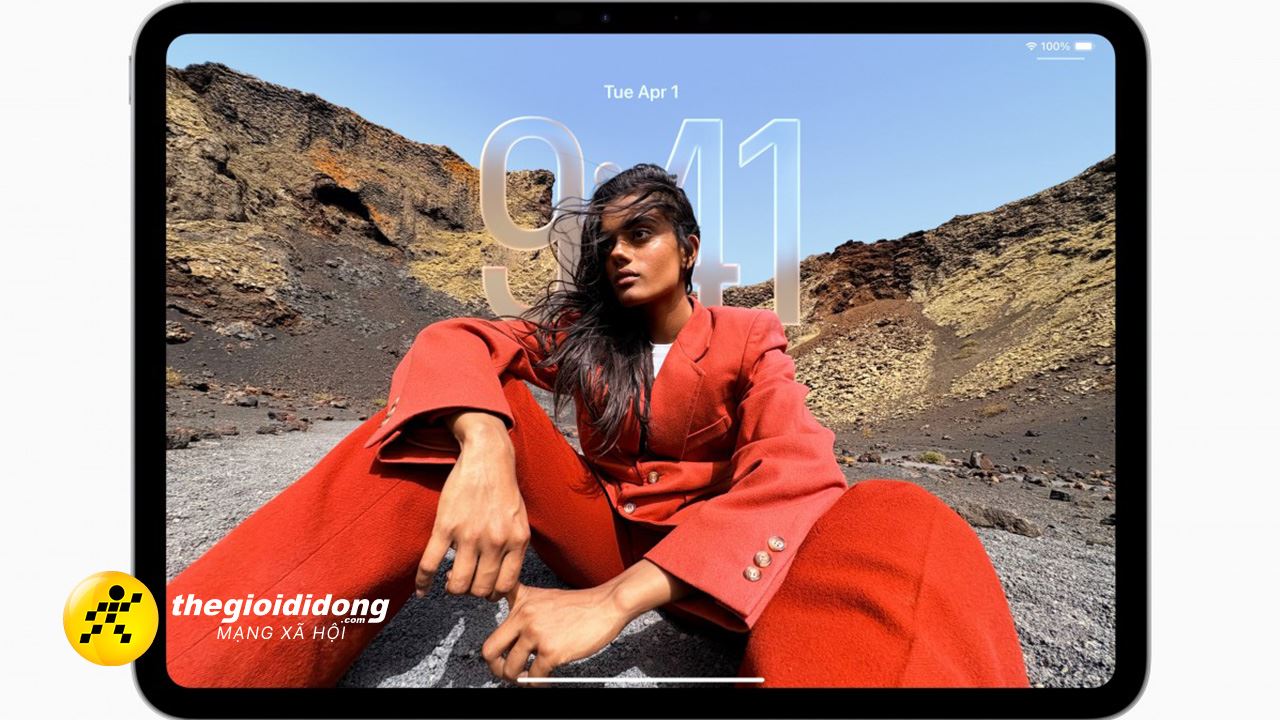
ĐĂNG NHẬP
Hãy đăng nhập để comment, theo dõi các hồ sơ cá nhân và sử dụng dịch vụ nâng cao khác trên trang Tin Công Nghệ của
Thế Giới Di Động
Tất cả thông tin người dùng được bảo mật theo quy định của pháp luật Việt Nam. Khi bạn đăng nhập, bạn đồng ý với Các điều khoản sử dụng và Thoả thuận về cung cấp và sử dụng Mạng Xã Hội.